华清远见FS-Hi3861开发套件,支持HarmonyOS 3.0系统。开发板主控Hi3861芯片内置WiFi功能,开发板板载资源丰富,包括传感器、执行器、NFC、显示屏等,同时还配套丰富的拓展模块。开发板配套丰富的学习资料,包括全套开发教程、视频课程、7大项目实战案例,可以帮助学员系统性学习鸿蒙设备开发及物联网开发。同时作为一款物联网开发板,华清远见FS-Hi3861开发套件可以进行物联网全技术体系的学习,包括传感器、无线传感网络(WiFi/蓝牙)、物联网操作系统(OpenHarmonyOS)、物联网云接入(华为云)等技术方向,可广泛应用于高校物联网创新教学、学生毕设及企业产品开发评估。
可学习技术:鸿蒙设备开发环境搭建、鸿蒙裸机驱动开发、OpenHarmonyOS系统开发、鸿蒙网络开发、华为IoTDA设备接入、鸿蒙系统项目开发等鸿蒙设备开发及物联网开发技术。
可实战项目:智能照明灯、智能安防报警、智能农业、智能温度计、智能测距仪、倒车雷达、智能小车。

华清远见综合项目案例包括:
• 鸿蒙物联网项目实战:智能照明灯
• 鸿蒙物联网项目实战:智能温度计
• 鸿蒙物联网项目实战:智能安防报警
• 鸿蒙物联网项目实战:智慧农业
• 鸿蒙物联网项目实战:倒车雷达
• 鸿蒙物联网项目实战:智能测距仪
• 鸿蒙物联网项目实战:智能小车
这7个综合项目的难易程度各不相同,方便用户以循序渐进的方式进行学习。项目案例的设计,偏重于综合性更强,更贴近于产品化。每个项目,都可以使用“NFC碰一碰”进行配网。每个项目,都有微信小程序和华为云物联网平台的联动。每个项目,都配套详细的项目开发文档及实验源码,非常方便开发者学习。
公众号“华清远见V智能有料”,回复“鸿蒙项目”,索取项目配套文档及源码。
鸿蒙开发板项目演示视频:鸿蒙物联网开发板+智能车项目演示_哔哩哔哩_bilibili
基于物联网的智能测距仪项目
项目简介:
随着近几十年来,随着科技不断发展,非接触式测距方式也越来越受到人们的重视,因此人们开始发明出红外测距、雷达测距、激光测距及超声波测距等多种形式的非接触式测距仪器,而超声波测距相对而言是一种有着极高有效性且价格低廉的测距方式。
开发平台:
华清远见hi3861鸿蒙开发板+UPS模组+超声波传感器
项目功能:
实时监测超声波测距传感器返回的数据;
将检测到的数据显示在OLED显示屏上;
项目框架

硬件部分
主控芯片部分
本项目使用的是WF-H861-RTA1模组作为主控,此模组是基于Hi3861V100芯片设计的,该芯片是一款高度集成的2.4GHz芯片,集成了IEEE 802.11b/g/n基带和RF电路,包括功率放大器PA、低噪声放大器LNA、RF balun、天线开关以及电源管理模块等。
支持20MHz标准带宽和5MHz/10MHz窄带宽,提供最大72.2Mbit/s物理层速率。并且集成了高性能32位微处理器,提供SPI、UART、I2C、I2S、PWM、GPIO以及多路ADC模拟输入等丰富的外设接口,同时支持SDIO2.0接口,时钟最高支持50MHz。
主控部分原理图如下图所示:
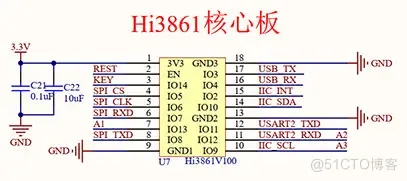
图1-1 Hi3861核心板电路图
模组的外设引脚功能,如下图所示:
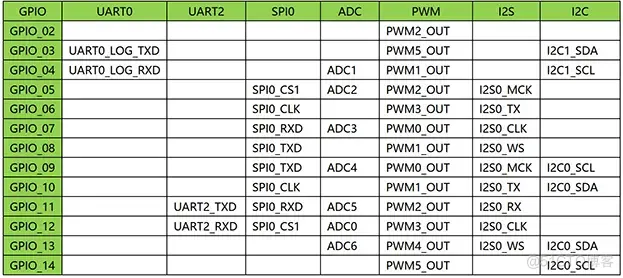
图1-2 外设引脚功能图
显示部分
采用SSD1306芯片进行驱动0.96寸OLED显示屏,本显示屏使用黄+蓝屏幕进行显示。点阵数量为128*64。
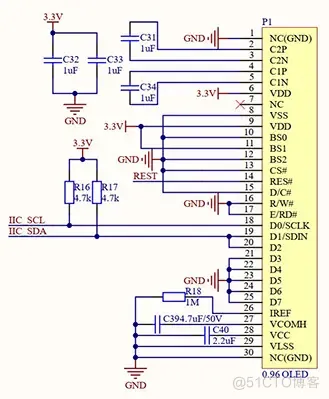
图1-3 OLED显示屏原理图
软件部分
导入程序
1. 将【FS_Hi3861开发板光盘资料/程序源码/硬件驱动源码/bsp】目录,拷贝到【OpenHarmony/base/iot_hardware】目录下。如下图所示:
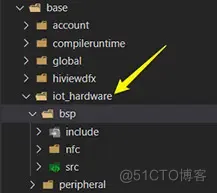
图2-1 拷贝bsp目录到iot_hardware目录下
2. 将【FS_Hi3861开发板光盘资料/程序源码/硬件驱动源码/综合实验源码/智能测距仪/设备端/smartDistance】目录拷贝到【OpenHarmony/application/sample/wifi-iot/app】目录下。
修改文件
3. 修改【OpenHarmony/base/iot_hardware/bsp/include/hal_bsp_ssd1306_bmps.h】文件,将“#define smartDistance 0”改为“#define smartDistance 1”。如下图所示:
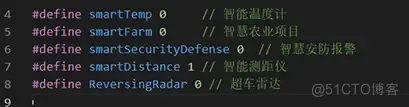
图2-2 打开smartDistance相关图片
4. 修改【OpenHarmony/application/sample/wifi-iot/app/BUILD.gn】文件,添加下面一句:
"smartDistance:smartDistance_demo"
其余的注释掉,只保留这一句话。
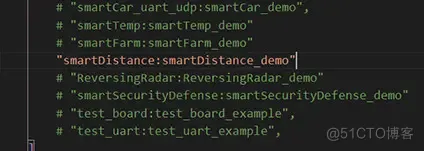
图2-3 BUILD.gn文件
编译程序
5. 在Vscode的左侧按钮中,打开DevEco Device Tool开发工具,在开发工具中首先点击“Clean”,再点击“build”进行编译源码。
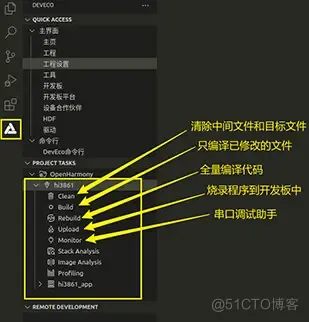
图2-4 开发工具的介绍
6. 编译完成之后,会在终端中提示“SUCCESS”字样,说明编译完成。
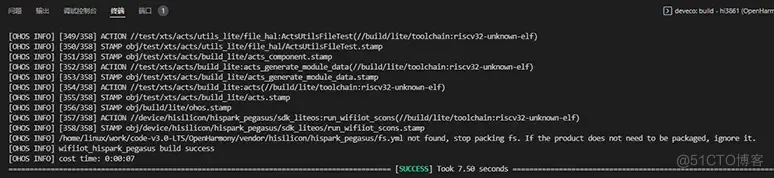
图2-5 编译源码
7. 编译完成之后,将要烧写的.bin文件拷贝到共享目录下。在VSCode中打开终端:
1) 点击“+”,新建一个新的终端,如下图所示:
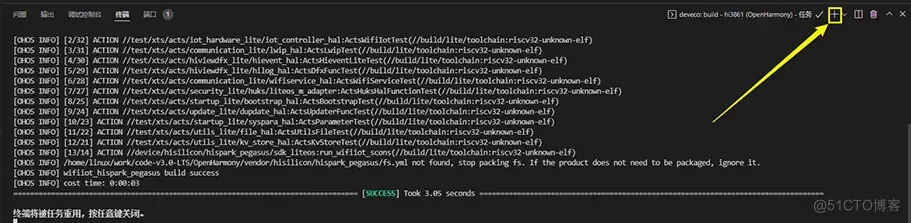
图2-6 新建终端
2) 然后在工程源码的目录下,输入以下命令,将文件拷贝到共享目录下。
cp out/hispark_pegasus/wifiiot_hispark_pegasus/Hi3861_wifiiot_app_allinone.bin /mnt/hgfs/share/

图2-7 拷贝文件
烧写程序
8. 打开【FS_Hi3861开发板光盘资料\工具软件\HarmonyOS相关工具\Hiburn】程序烧写软件,点击左上角“setting”中“com setting”选项,配置一下串口的波特率为2000000,然后点击确定,如下图所示:
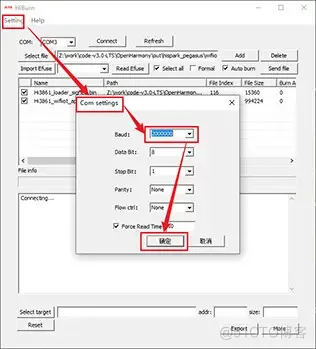
图2-8 配置HiBurn烧写工具
9. 此时需要开发本通过串口线连接电脑,电脑端的设备管理器会出现一个串口端口号,当然也可以通过烧写软件中“Refresh”按钮进行刷新,然后选择要烧写的bin文件,操作步骤如下图所示:
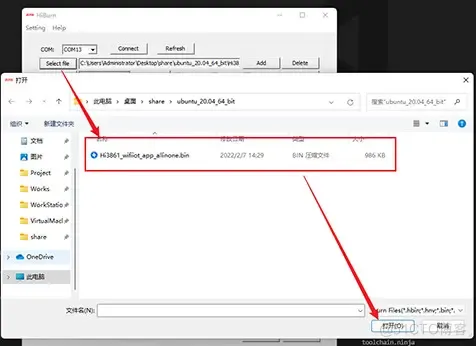
图2-9 选择烧写的文件
10. 最后要选择“Auto burn”,要不然下载速度会很慢很慢。
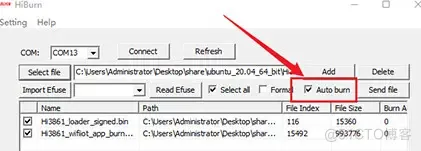
图2-10 勾选“Auto burn”
11. 会自动的添加.bin文件,添加完成之后,点击“Connect”按钮,然后复位开发板,即可开始烧写程序。烧写完成之后会有提示:
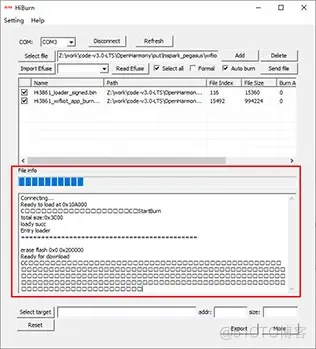
图2-11 烧写中
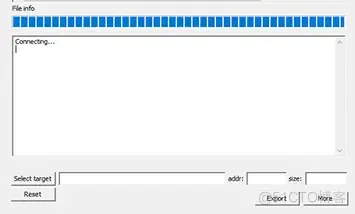
图2-12 烧写完成
注意:烧写完成之后,一定要关闭串口连接,点击“DisConnect”。不然的话,当你点击复位之后,又会再次下载一次。
测试部分
驱动端
12. 硬件环境:UPS驱动板、ST-Link仿真器。
13. 软件环境:keil5开发板工具、串口调试助手。
14. 源码位置:【FS_Hi3861开发板光盘资料/程序源码/硬件驱动源码/综合实验源码/智能测距仪\驱动端\smartCar_ups_uart_Test_v1.3】
编译
注意:编译驱动端工程源码的时候,需要提前安装好STM32单片机的开发环境。
15. 双击打开工程源码文件夹的MDK-ARM文件夹下“smartCar_ups.uvprojx”keil5工程文件。
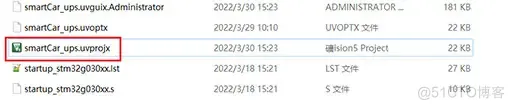
图3-1 keil5工程文件
16. 点击左上角的编译组建按钮,进行编译程序,如下图所示:
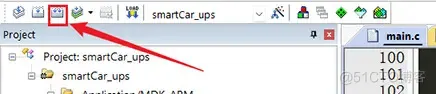
图3-2 编译组建按钮
17. 编译结果如下图所示:

图3-3 编译结果
18. 需要配置烧写工具,点击工具栏中的,进行配置ST-Link Debug模式:
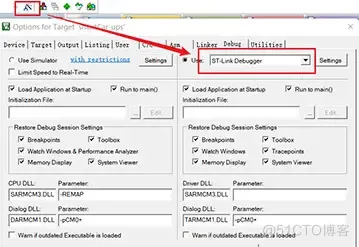
图3-4 配置ST-Link Debug模式
19. 然后点击“Settings”,再点击“Flash Download”,勾选“Reset and Run”,添加STM32G0系列 Flash烧写算法。
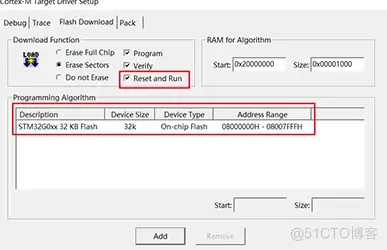
图3-5 修改Flash相关配置
烧写
注意:驱动板出厂的时候已经烧录好了固件,如果您想自己去写驱动板的程序,是需要单独购买仿真器和转接板的。
20. 这里需要使用ST-Link仿真器和串口转接板,如下图所示:

图3-6 ST-Link仿真器和串口转接板
21. 使用1根USB转mini数据线的一端连接ST-Link仿真器,如下图所示:

图3-7 连接ST-Link仿真器
22. 将USB转mini数据的另一端连接电脑的USB端口,如下图所示:
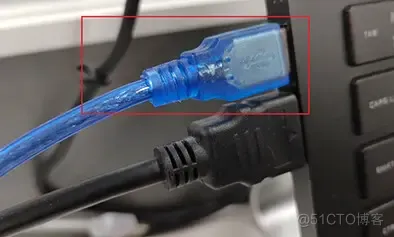
图3-8 USB转mini数据线连接电脑
23. 将RJ11黑色扁平线作为ST-Link仿真器与UPS驱动板之间进行连接,如下图所示:

图3-9 连接Hi3861驱动板
24. 然后点击Keil5软件左上方的下载烧写按钮进行烧写程序。

图3-10 Load下载
25. UPS驱动板烧写完成之后,UPS驱动板上的运行指示灯会闪烁,说明UPS驱动板上程序正常运行。
设备端
设备端烧写程序成功之后,按下“复位”按键之后,可以看到OLED显示屏上显示检测到的距离,如下图所示:

图3-11 测试程序



















